Si bien los servicios de Google hacen un gran trabajo al mantener su contenido en la nube, se vuelve un poco más complicado al intentar hacer una copia de seguridad de ciertos tipos de datos locales, como datos de aplicaciones, juegos guardados y más. No es difícil volver a iniciar sesión en todas sus aplicaciones cuando obtiene un teléfono nuevo, pero la aplicación Smart Switch de Samsung facilita la configuración de un teléfono nuevo. Simplemente descargue la aplicación en su computadora o teléfono inteligente, conéctese a su teléfono Samsung Galaxy y, en poco tiempo, tendrá todo respaldado en caso de que necesite transferir sus datos a un nuevo teléfono o restaurar su teléfono a un antiguo estado.
¿Qué es Smart Switch?
Smart Switch es una aplicación de Samsung que se puede utilizar para instalar actualizaciones de software para su teléfono, configurar la sincronización de correo electrónico con Microsoft Outlook (útil para usuarios corporativos), o el tema central del artículo de hoy: haga una copia de seguridad y restaure su contenido Los telefonos. La aplicación móvil Smart Switch también se puede utilizar para transferir contactos, fotos y mensajes desde un dispositivo iOS a su nuevo teléfono Galaxy.
Smart Switch puede respaldar contactos, fotos, datos de aplicaciones y cualquier otro archivo local en su teléfono. Esto hace que moverse entre teléfonos Galaxy sea muy sencillo; puede mover todos sus datos a su nuevo teléfono y retomarlos justo donde los dejó en el dispositivo anterior. Las aplicaciones de escritorio requieren cierta configuración, pero es un proceso sencillo que solo toma unos minutos.
- Cómo instalar Samsung Smart Switch en su computadora
- Cómo configurar Samsung Smart Switch por primera vez
- Cómo hacer una copia de seguridad de los datos de su teléfono con Samsung Smart Switch
- Cómo restaurar su teléfono desde una copia de seguridad anterior usando Samsung Smart Switch
Cómo instalar Samsung Smart Switch en su computadora
Le mostraremos el proceso de instalación en una Mac, pero también es un proceso de instalación bastante estándar en Windows.
- Navega al Sitio web de soporte de Samsung Smart Switch.
-
Haga clic en el enlace de descarga para Windows o Mac, cualquiera que sea el sistema que esté utilizando. Para este tutorial, usamos Mac.
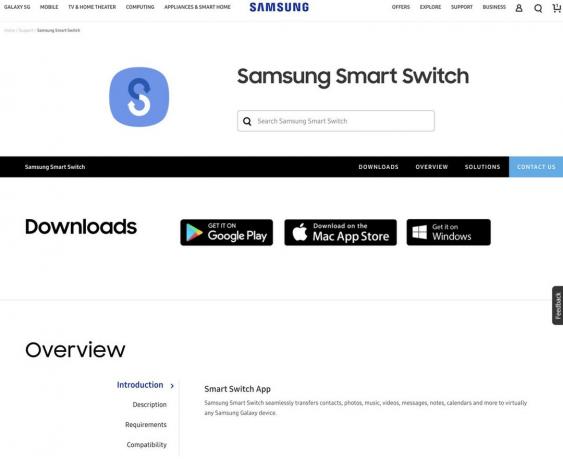 Fuente: Jeramy Johnson / Android Central
Fuente: Jeramy Johnson / Android Central - Haga clic en la descarga para lanzar el archivo .dmg descargado (.exe en Windows).
- Puede que necesite configurar sus ajustes de seguridad y privacidad en Recursos del sistema MacOS para permitir aplicaciones de App Store y desarrolladores identificados. Si es así, tendrás que reinicia tu Mac después de otorgar estos permisos.
-
Haga doble clic en el archivo SmartSwitchMac.pkg.
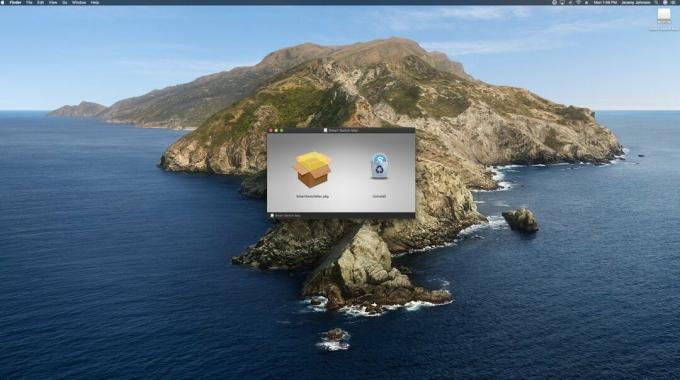 Fuente: Jeramy Johnson / Android Central
Fuente: Jeramy Johnson / Android Central - Cuando aparezcan las ventanas emergentes de seguridad, lea todas las exenciones de responsabilidad y luego haga clic en Seguir.
-
Hacer clic Estoy de acuerdo cuando aparezca el cuadro de diálogo Acuerdo para recopilar y usar información.
 Fuente: Jeramy Johnson / Android Central
Fuente: Jeramy Johnson / Android Central - Siga el sistema indicaciones de instalación.
- Abierto la aplicación Smart Switch y acepta los términos de uso.
Ahora que hemos instalado Samsung Smart Switch, configurémoslo para que se conecte a su teléfono Samsung Galaxy.
Cómo configurar Samsung Smart Switch por primera vez
Una vez que haya instalado la aplicación Smart Switch, deberá sincronizarla con su teléfono.
-
Lanzar el Aplicación Samsung Smart Switch después de la instalación o desde el icono del escritorio en su computadora.
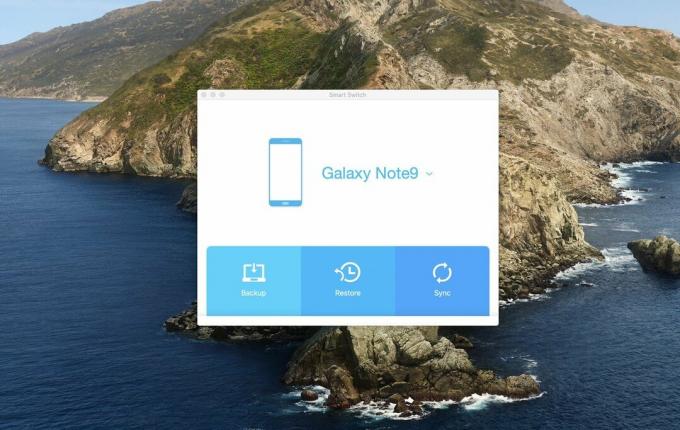 Fuente: Jeramy Johnson / Android Central
Fuente: Jeramy Johnson / Android Central - Conecta tu teléfono a su computadora a través de un cable USB para comenzar. La aplicación debería reconocer instantáneamente cuando está conectada. Es posible que se le solicite permitir transferencias de archivos USB en su teléfono.
- Cambiando a su teléfono, desbloquee y deslice hacia abajo desde la parte superior para bajar el tono de notificación.
- Toque en el notificación para otras opciones de USB.
-
Toque en el Transferir archivos opción.
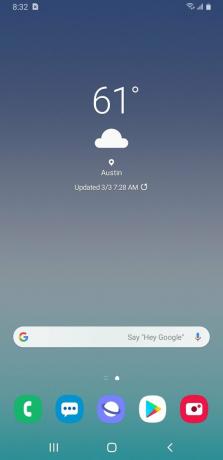
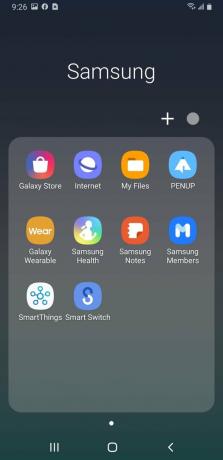
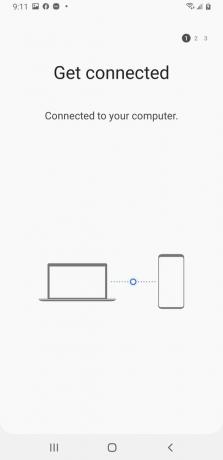 Fuente: Jeramy Johnson / Android Central
Fuente: Jeramy Johnson / Android Central
Volviendo a la computadora, su teléfono ahora debería estar conectado en la aplicación Smart Switch.
Cómo hacer una copia de seguridad de los datos de su teléfono con Samsung Smart Switch
Una vez que haya iniciado la aplicación Smart Switch y tenga su teléfono conectado, hacer una copia de seguridad de sus datos es muy fácil.
- Lanzar el Aplicación Smart Switch en tu ordenador.
-
Hacer clic Apoyo.
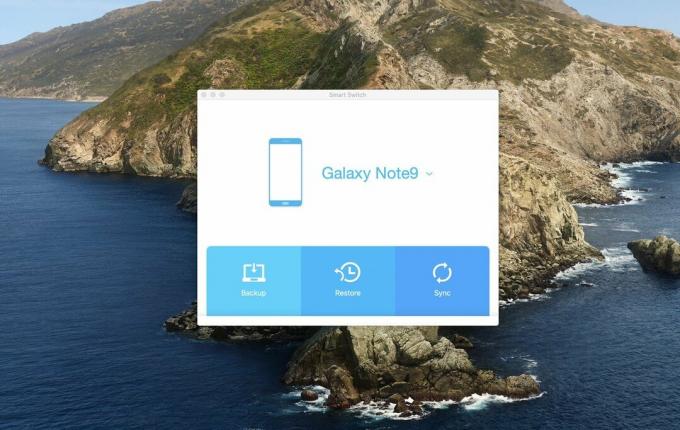 Fuente: Jeramy Johnson / Android Central
Fuente: Jeramy Johnson / Android Central - Recoge tu teléfono.
- Se le pedirá que permitir permisos de acceso en tu teléfono.
-
Grifo Permitir. Si tiene una tarjeta microSD en su teléfono, también tendrá la opción de hacer una copia de seguridad de esos datos.
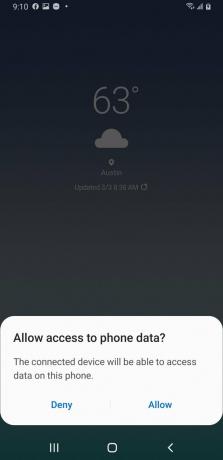
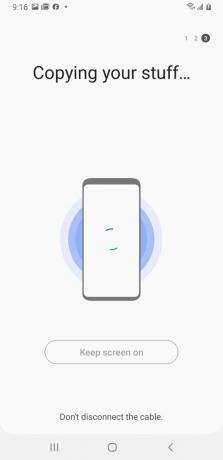
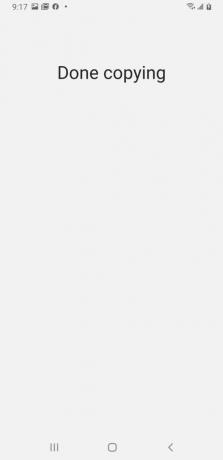 Fuente: Jeramy Johnson / Android Central
Fuente: Jeramy Johnson / Android Central -
Una vez que se completa la copia de seguridad, obtiene un desglose de todos los datos de los que se realizó una copia de seguridad con éxito. Hacer clic Okay para terminar.
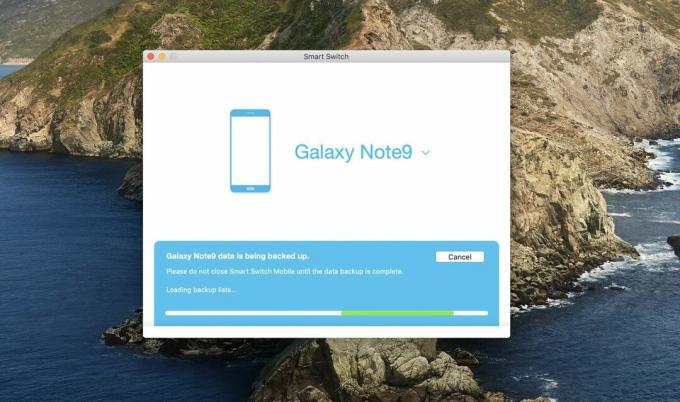
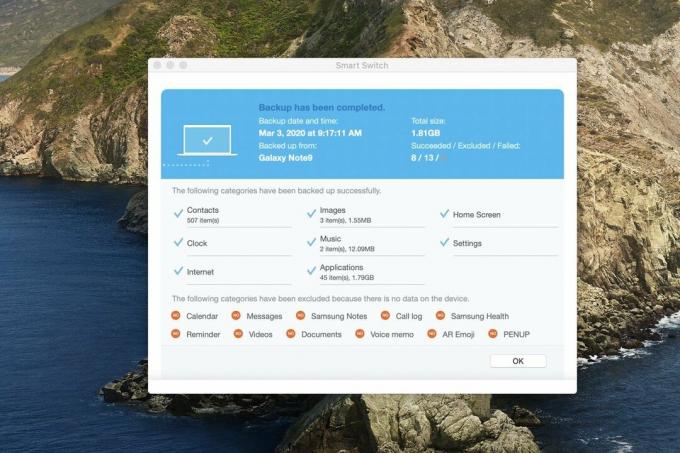 Fuente: Jeramy Johnson / Android Central
Fuente: Jeramy Johnson / Android Central
Cómo restaurar su teléfono desde una copia de seguridad anterior usando Samsung Smart Switch
Si es hora de actualizar a un nuevo teléfono Samsung o si algo salió mal, lo que requiere que restaure sus datos, es muy fácil si tiene una copia de seguridad de Smart Switch existente.
- Lanzamiento Samsung Smart Switch en tu computadora y conecta tu teléfono a través de USB.
- Hacer clic Restaurar.
-
Hacer clic Seleccione una copia de seguridad diferente si desea restaurar desde una copia de seguridad anterior, de lo contrario, haga clic en Restaurar ahora.
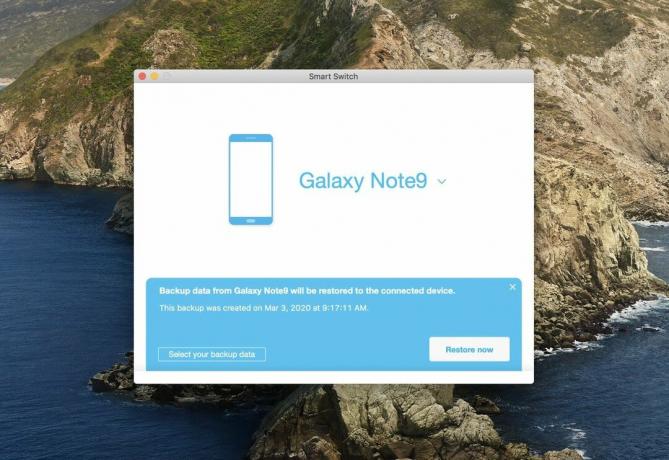
 Fuente: Jeramy Johnson / Android Central
Fuente: Jeramy Johnson / Android Central - Se le pedirá que permitir permisos de acceso en su teléfono.
-
Para cambiar el enfoque a su teléfono, toque Permitir para continuar el proceso de restauración
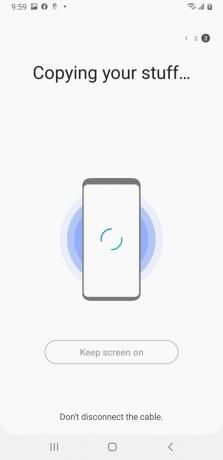
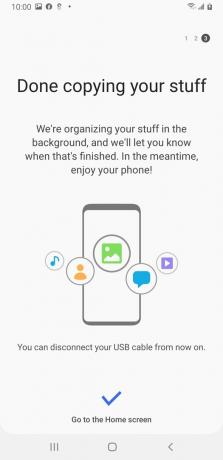 Fuente: Jeramy Johnson / Android Central
Fuente: Jeramy Johnson / Android Central -
Una vez que se complete el proceso de restauración, obtendrá un desglose de los datos que se han restaurado. Hacer clic Okay para terminar la restauración.
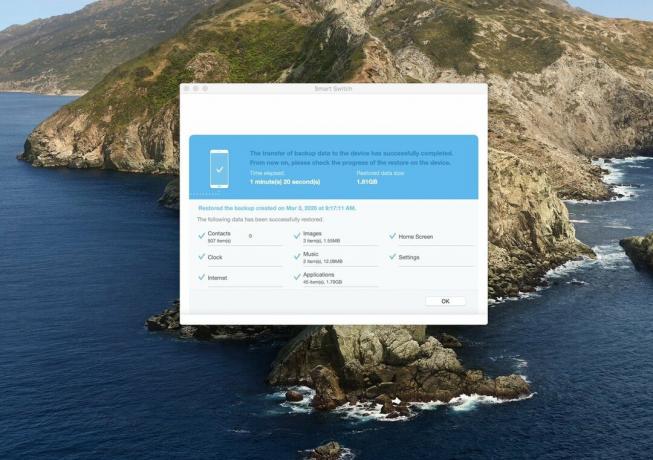 Fuente: Jeramy Johnson / Android Central
Fuente: Jeramy Johnson / Android Central
¿Usas Samsung Smart Switch?
La mayor alternativa a Samsung Smart Switch es usar los servicios en la nube que ya vienen en su teléfono Galaxy. Tiene contactos de Google para las personas importantes en su vida, Google Photos para todos sus preciosos recuerdos y Google Play Games para mantener sincronizado el progreso de su juego. La mayoría de los servicios en la nube de Google funcionan tanto en iOS como en todos los teléfonos con Android, por lo que sus datos no se utilizarán para bloquearlo con un proveedor en particular.
Pero el enfoque de Samsung con Smart Switch tiene sus beneficios. Los servicios de Google no respaldan todo y usted obtiene una agradable sensación de control con una copia de seguridad local. Si ha estado usando teléfonos Samsung durante años y no está buscando en otro lado, también es una excelente manera de mantener su nuevo teléfono tan familiar como el anterior.
Jeramy Johnson
Jeramy se enorgullece de ayudar Mantenga a Austin raro y le encanta ir de excursión en las colinas del centro de Texas con un taco de desayuno en cada mano. Cuando no escribe sobre dispositivos inteligentes para el hogar y dispositivos portátiles, está defendiendo su relación con sus asistentes de voz inteligentes ante su familia. Puedes seguirlo en Twitter en @jeramyutgw.
